부팅 디스크가 감지되지 않았거나 디스크에 오류가 발생했습니다. [해결됨]
부팅 디스크가 감지되지 않았거나 디스크에 오류가 발생했습니다[해결됨]:(No Boot Disk Has Been Detected or the Disk Has Failed [SOLVED]:) 오류 자체에 부팅 디스크가 감지되지 않았다고 표시되며 이는 부팅 구성이 올바르게 설정되지 않았거나 하드 디스크가 손상되었음을 의미합니다. 부팅(Boot) 구성은 BIOS ( Basic Input/Output System ) 설정에서 변경할 수 있지만 하드 디스크가 고칠 수 없을 정도로 손상된 경우 갱신해야 합니다. 시스템이 운영 체제를 로드하는 데 필요한 부팅 정보를 찾을 수 없으면 다음 오류 메시지가 표시됩니다. 부팅 디스크가 감지되지 않았거나 디스크에 오류가 발생했습니다.
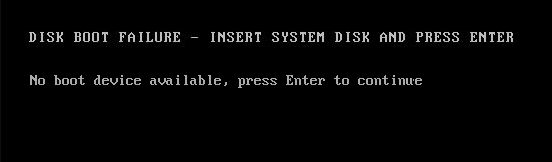
다음과 같은 다양한(Disk Has) 이유가 있을 수 있습니다(No Boot Disk Has Been Detected) .
- 시스템에 대한 하드(Hard) 디스크 연결에 결함이 있거나 느슨합니다(바보입니다. 하지만 가끔 이런 일이 발생합니다)
- 시스템 하드 디스크에 오류가 발생했습니다.
- 부팅 순서가 올바르게 설정되지 않았습니다.
- 디스크의 운영 체제가 없습니다.
- BCD ( 부팅 구성 데이터(Boot Configuration Data) )가 손상되었습니다 .
부팅 디스크가 감지(Boot Disk Has Been Detected) 되지 않았거나 디스크에(Disk Has) 오류가 발생했습니다. [해결됨]
어쨌든 시간을 낭비하지 않고 다음 문제 해결 단계를 사용하여 부팅 디스크가 감지되지 않았거나 디스크가 실패했음 오류를 수정 하는 방법을 살펴보겠습니다.(Fix No Boot Disk Has Been Detected or the Disk Has Failed error)
방법 1: 부팅 순서가 올바르게 설정되었는지 확인(Method 1: Make sure the Boot order is properly set)
부팅 순서가 제대로 설정되지 않았기 때문에 " No boot disk has been detected or disk is failed(No boot disk has been detected or the disk has failed) " 라는 메시지가 표시될 수 있습니다. 이는 컴퓨터가 운영 체제가 없는 다른 소스에서 부팅을 시도하여 부팅에 실패했음을 의미합니다. . 이 문제를 해결하려면 부팅(Boot) 순서 에서 하드 디스크(Hard Disk) 를 최우선으로 설정해야 합니다 . 적절한 부팅 순서를 설정하는 방법을 살펴보겠습니다.
1. 컴퓨터가 시작되면(부팅 화면 또는 오류 화면 전) Delete 또는 F1 또는 F2 키(컴퓨터 제조업체에 따라 다름 )를 반복해서 눌러 BIOS 설정(enter BIOS setup) 으로 들어갑니다 .

2. BIOS(BIOS) 설정 에 들어가면 옵션 목록에서 Boot (부팅 ) 탭을 선택합니다.

3. 이제 컴퓨터 하드(Hard) 디스크 또는 SSD 가 (SSD)부팅(Boot) 순서 에서 최우선 순위로 설정되어 있는지 확인합니다 . 그렇지 않은 경우 위쪽 또는 아래쪽 화살표 키를 사용하여 하드 디스크를 맨 위에 설정합니다. 이는 컴퓨터가 다른 소스가 아닌 하드 디스크에서 먼저 부팅됨을 의미합니다.
4. F10 키를 눌러 (F10)BIOS 설정 에서 변경 사항을 저장하고 종료합니다 .
방법 2: 컴퓨터 하드 디스크가 제대로 연결되어 있는지 확인(Method 2: Check if Computer Hard Disk is properly connected)
많은 보고서에서 이 오류는 시스템의 하드 디스크 연결이 잘못되었거나 느슨하기 때문에 발생합니다. 여기에 해당되지 않는지 확인하려면 Laptop/Computer 케이스를 열고 문제를 확인해야 합니다. 중요:(Important:) 컴퓨터에 보증이 적용되거나 수행 중인 작업에 대한 지식이 없는 경우 컴퓨터 케이스를 열지 않는 것이 좋습니다. 이 경우 연결을 확인하기 위해 전문 기술자와 같은 외부 도움이 필요할 수 있습니다.
하드 디스크가 제대로 연결되었는지 확인한 후 PC를 재부팅하면 Fix No Boot Disk Has Been Detected 또는 Disk Has Failed(No Boot Disk Has Been Detected or the Disk Has Failed) "오류 메시지가 나타날 수 있습니다.
방법 3: 시작 시 진단을 실행하여 하드 디스크에 오류가 있는지 확인(Method 3: Run Diagnostic at startup to check if the Hard disk is failing)
위의 두 가지 방법이 전혀 도움이 되지 않았다면 하드 디스크가 손상되었거나 손상되었을 가능성이 있습니다. 어쨌든 기존 HDD 또는 SSD 를 새 것으로 교체하고 (SSD)Windows 를 다시 설치해야 합니다. 그러나 결론을 내리기 전에 Windows 진단(Windows Diagnostic) 을 실행 하여 실제로 HDD/SSD 를 교체해야 하는지 확인해야 합니다 .

진단(Diagnostics) 을 실행하려면 PC를 다시 시작하고 컴퓨터가 시작될 때(부팅 화면 전에) F12 키를 누르고 부팅(Boot) 메뉴가 나타나면 유틸리티 파티션(Utility Partition) 으로 부팅(Boot) 옵션 또는 진단 옵션을 강조 표시하고 Enter 키를 눌러 (Diagnostics)진단(Diagnostics) 을 시작합니다 . 그러면 시스템의 모든 하드웨어가 자동으로 검사되고 문제가 발견되면 다시 보고합니다.
Method 4: Run Chkdsk and Automatic Repair/Start Repair.
1. Windows 10 부팅 가능한 설치 DVD 를 넣고 PC를 다시 시작합니다.
2. Press any key to boot from CD or DVD 라는 메시지가 표시되면 아무 키나 눌러 계속합니다.

3. 언어 기본 설정을 선택하고 다음(Next) 을 클릭 합니다. 왼쪽 하단에서 컴퓨터 복구를 클릭 합니다.(Click Repair)

4. 옵션 선택 화면에서 문제 해결(Troubleshoot) 을 클릭 합니다.

5. 문제 해결(Troubleshoot) 화면에서 고급(Advanced) 옵션을 클릭합니다.

6. 고급(Advanced) 옵션 화면에서 자동 복구(Automatic Repair) 또는 시동 복구(Startup Repair) 를 클릭 합니다.

Windows Automatic/Startup Repairs 복구가 완료 될 때까지 기다립니다 .
8. PC를 다시 시작하고 부팅 디스크가 감지(No Boot Disk Has Been Detected) 되지 않았 거나 디스크가(Disk Has) 실패했음을 수정했습니다(그렇지 않은 경우 계속).
9. 다시 고급(Advanced) 옵션 화면으로 이동하여 이번에 는 자동 복구(Automatic Repair) 대신 명령 프롬프트(Command Prompt) 를 선택 합니다.

10. cmd에 다음 명령을 입력하고 Enter 키를 누릅니다.
Sfc /scannow sfc /scannow /offbootdir=c:\ /offwindir=c:\windows

11.시간이 걸릴 수 있으므로 시스템 파일 검사기를 실행합니다.
12. 완료되면 PC를 다시 시작하고 감지된 부팅 디스크 없음 또는 디스크 실패 오류를 수정할 수 있는지 확인합니다.(Fix No Boot Disk Has Been Detected or the Disk Has Failed error.)
해결 방법 5: Windows 설치 복구(Solution 5: Repair install Windows)
위의 해결 방법 중 어느 것도 효과가 없으면 HDD 가 정상임을 확신할 수 있지만 (HDD)HDD 의 운영 체제 또는 BCD 정보 때문에 " No Boot Disk Has Been Detected or the Disk Has Failed " 오류가 표시될 수 있습니다. 어떻게든 지워졌다. 이 경우 Windows 복구 (Repair install Windows)를(Well) 시도할 수 있지만 이 방법도 실패하면 남은 유일한 해결책은 새 Windows 복사본을 설치하는 것입니다 ( 새로 설치(Clean Install) ).
또한 BOOTMGR에 Windows 10이 누락된 문제를 해결하는 방법을(How to fix BOOTMGR is missing Windows 10) 참조하십시오 .
부팅 디스크가 감지되지 않았거나 디스크가 실패했습니다 오류(Fix No Boot Disk Has Been Detected or the Disk Has Failed error) 를 성공적으로 수정 했지만 여전히 질문이 있는 경우 의견 섹션에서 질문하십시오.
Related posts
USB Device Windows 10 [해결]
Mouse Pointer Lags Windows 10 [해결]
Display driver 응답을 중지하고 오류가 복구되었습니다 [해결]
WiFi가 Windows 10에서 분리 유지 [이 해결]
윈도우 10 Creator Update이 설치되지 않습니다 [이 해결]
Windows 탐색기가 작동을 멈췄습니다 [해결됨]
Action Center Windows 10에서 작동하지 않음 [해결]
Microsoft Edge Ca 내장 관리자 계정을 사용하여 열리지 않음 [해결]
System Restore Error 0x800700B7 [해결]
Windows가 프린터에 연결할 수 없습니다 [해결]
Computer Restarts Randomly Windows 10 [해결]
Windows 10에서 숫자 키패드가 작동하지 않음 [해결됨]
Fix MSVCR120.dll가 Windows 10 [Solved]
Fix Windows 10이 USB [해결]에서 부팅되지 않습니다
Windows 체험 색인 동결 [해결]
Nvidia Kernel Mode Driver이 응답을 중단했습니다 [해결]
돕다! 거꾸로 또는 옆으로 화면 문제 [해결]
Windows 10에서 잘못된 MS-DOS 기능 오류 [해결됨]
Windows 10 Creators Update installation Stuck [해결]
Microsoft Virtual Wifi Miniport Adapter driver 문제 [해결]
